So finden Sie Abweichungen in Excel
Wir können uns darauf einigen, dass die Berechnung der Varianz im Allgemeinen ein langer Prozess ist. Varianz ist ein statistisches Maß zur Berechnung der Streuung eines angegebenen Datenbereichs. Obwohl Sie eine Reihe anderer Berechnungen auf die alte Art und Weise durchführen müssen, können Sie in Excel die Varianz eines Bereichs mithilfe von Excel-Formeln ermitteln.
In diesem Artikel werden wir die verschiedenen Möglichkeiten diskutieren, wie Sie die Varianz in Excel berechnen können. Lesen Sie weiter, um mehr darüber zu erfahren, wie Sie Excel verwenden können, um Berechnungen zu verbessern!
Arten der Varianz
Es gibt zwei verschiedene Möglichkeiten, die Varianz zu berechnen. bis Probe und Bevölkerung. Die Formeln variieren je nachdem, ob Sie die Varianz für die gesamte Grundgesamtheit oder nur für eine Stichprobe der gesamten Grundgesamtheit berechnen möchten.
In Excel sind zwei verschiedene Funktionen für die Berechnung der Varianz nach Grundgesamtheit und Stichprobe verantwortlich. Sie müssen also bestimmen, ob der von Ihnen ausgewählte Bereich eine Stichprobe der gesamten Daten ist oder nicht.
Wie finde ich Varianz in Excel?
Sie können genau vier Funktionen verwenden, um die Varianz in Excel zu berechnen. Var. P, Var. S, VARPAund VARA. Jede Funktion unterscheidet sich stark von den anderen und berechnet die Varianz unterschiedlich. Im Folgenden haben wir auf jede Funktion eingegangen und das Format erwähnt, dem Sie folgen können, um die Funktion in Ihrer Formel zu verwenden.
Verwenden Sie VAR. P-Funktion
Das Var. P -Funktion berechnet die Varianz einer gesamten Grundgesamtheit und ignoriert den Text. Sie können diese Funktion verwenden, wenn keine Daten in Ihren Blättern fehlen.
Zum Beispiel können Sie die Varianz in den mathematischen Ergebnissen eines Klassenzimmers berechnen. Wenn Sie Zugriff auf die mathematischen Ergebnisse jedes Schülers haben, verwenden Sie die Var. P Funktion.
Befolgen Sie dieses Format, um die Var. P Funktion in Ihrer Formel:
=VAR. P(Bereich)

Verwenden Sie VAR. S-Funktion
Sie müssen den VAR verwenden. S-Funktion zum Berechnen der Varianz einer Teilmenge. Wie der VAR. P-Funktion, diese Funktion ignoriert auch Texte in ihren Argumenten.
Mit dem gleichen Beispiel oben können Sie die Var. S -Funktion, wenn Sie die Varianz in den ersten drei Highscores berechnen.
Wenn Sie Lust auf die Var. S -Funktion ist die richtige Funktion für Sie, beziehen Sie sich auf dieses Format, um es in einer Formel zu verwenden:
=VAR. S(Bereich)

VARPA-Funktion verwenden
Wenn ein oder mehrere Daten in Ihrem Blatt fehlen, können Sie die VARPA Funktion. Das VARPA -Funktion beinhaltet Logik und Texte bei der Berechnung der Varianz einer Grundgesamtheit.
Wenn ein Schüler seine Matheergebnisse nicht abgeben konnte, konnten Sie die wahre Varianz zwischen allen Ergebnissen des Schülers nicht berechnen. In diesem Fall können Sie die VARPA Funktion, um die fehlende Punktzahl zu berücksichtigen.
Verwenden Sie dieses Format, um die VARPA Funktion in einer Formel:
=VARPA(Bereich)

VARA-Funktion verwenden
Das VARA -Funktion funktioniert ähnlich wie die VARPA Funktion. Diese Formel berücksichtigt auch Logik und Texte aus dem Bereich bei der Berechnung der Varianz einer Stichprobe aus einer Grundgesamtheit.
Sie können diese Funktion verwenden, wenn Daten in Ihren Plänen fehlen, um die tatsächliche Varianz zwischen dem Datensatz zu berechnen.
Verwenden Sie dieses Format, um die VARA Funktion in einer Formel:
=VARA(Bereich)

Manuelle Berechnung der Varianz (Grundgesamtheit)
Wenn Sie die Funktionen nicht zum Berechnen der Varianz verwenden möchten, können Sie die Varianz auch manuell in Excel berechnen. Hier sind die Schritte, auf die Sie sich beziehen können, um die Varianz für eine Grundgesamtheit in MS Excel manuell zu berechnen:
- Geben Sie in einer geöffneten Arbeitsmappe die Daten in einer Zeile ein.
- In einer Differenzzeile müssen Sie einen Durchschnitt der eingegebenen Daten berechnen. Unse die DURCHSCHNITT Funktion in diesem Format, um den Mittelwert zu berechnen:
=DURCHSCHNITT (Bereich).
- Gehen Sie erneut zu einer anderen Zeile und subtrahieren Sie alle eingegebenen Daten vom Durchschnitt.
=Zelle1-Zelle2
- Quadratieren Sie nun die Unterschiede in einer anderen Zeile:
=Zelle1*Zelle1
- Um die Varianz zu berechnen, addieren Sie alle quadrierten Daten und dividieren Sie sie durch die Anzahl der eingegebenen Daten:
=SUMME(Bereich)/ANZAHL(Bereich)
Abweichung manuell berechnen (Stichprobe)
Sie können die Stichprobenvarianz eines Datenbereichs auch manuell in Excel berechnen. Die Schritte ähneln der Berechnung der Auffüllungsvarianz, aber Sie müssen den Mittelwert, die Differenz zwischen Mittelwert und Daten und die quadrierte Differenz entsprechend den Stichprobendaten neu berechnen.
Auch beim Berechnen der Varianz müssen Sie die Gesamtzahl der Stichprobendaten subtrahieren, um die Verzerrung zu entfernen. Führen Sie die folgenden Schritte aus, um die Stichprobenvarianz in Excel zu berechnen:
- Geben Sie in der Arbeitsmappe die Stichprobendaten in einer Zeile ein.
- Berechnen Sie ihren Durchschnitt mit dieser Formel: DURCHSCHNITT(Bereich).

- Subtrahieren Sie die einzelnen Daten vom berechneten Durchschnitt: Zelle1-Zelle2.
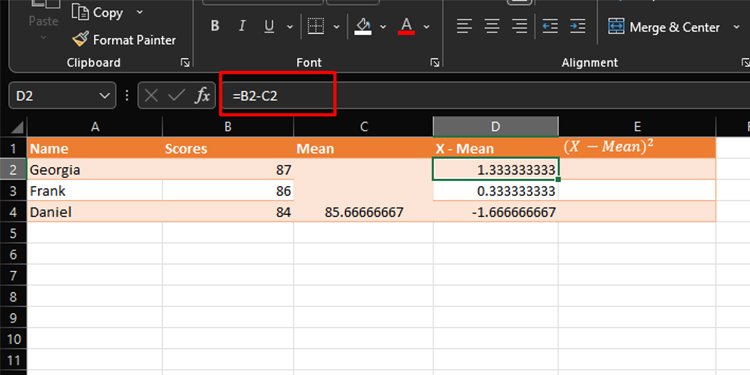
- Quadratieren Sie die berechnete Differenz: Zelle1*Zelle1.

- Um die Stichprobenvarianz zu berechnen, addieren Sie die quadrierten Differenzen und dividieren Sie sie durch die Anzahl der verwendeten Daten minus 1. Gehen Sie folgendermaßen vor:
=SUMME(Bereich)/(ANZAHL(Bereich)-1)
Weitere Funktionen zum Berechnen der Varianz
Ältere Versionen von Excel unterstützen die anderen Varianzfunktionen, z. B. die Funktion VARP und die Funktion VAR.
- VARP-Funktion: Es wird verwendet, um die Varianz einer Grundgesamtheit zu berechnen.
- VAR-Funktion: Es berechnet die Varianz in einer Grundgesamtheitsstichprobe.
Diese Funktionen wurden jedoch durch den VAR ersetzt. P und VAR. S-Funktionen in den neueren Versionen von Excel. Daher empfehlen wir Ihnen nicht, diese Funktionen zu verwenden, bis Sie Excel Version 2007 oder niedriger verwenden.
Formeln mit VAR- und VARP-Funktionen werden auf die gleiche Weise wie der VAR geschrieben. S und VAR. P-Funktionen.



